نحوه ی ساخت دیتابیس در سی پنل
تو این صفحه از قسمت careate a database باید تو فیلد new database نام دیتابیس مورد نظرمون رو به صورت دلخواه وارد کنیم، پس ما هم تو این فیلد به صورت دلخواه مینویسیم wordpress سپس بر روی دکمه آبی رنگ next step از این پایین کلیک می کنیم تا به مرحله بعد منتقل بشیم.
در این مرحله، ابتدا پیغام سبزرنگی مشاهده میکنیم که تأیید میکند نام دیتابیس مورد نظر با موفقیت ایجاد شده است. حالا باید یک کاربر برای این database ایجاد کنیم. از قسمت “Create Database Users” در فیلد “Username”، یک نام کاربری دلخواه وارد میکنیم؛ به عنوان مثال، در اینجا “test” را تایپ میکنیم.
در فیلدهای “Password” و “Password Again” باید یک رمز عبور مطمئن برای این کاربر وارد کنیم. چون رمز عبور خاصی مد نظر نداریم، روی دکمه “Password Generator” کلیک میکنیم تا سی پنل به صورت خودکار یک رمز عبور تصادفی ایجاد کند. در پنجره باز شده، رمز عبور تصادفی که سی پنل تولید کرده را کپی کرده و در یک فایل نوتپد ذخیره میکنیم، چون در مراحل بعدی به آن نیاز خواهیم داشت. سپس گزینه “I have copied this password in a safe place” را تیک زده و روی دکمه “Use Password” کلیک میکنیم.
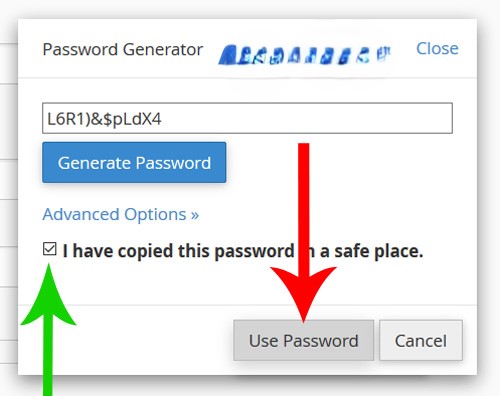
تا رمزعبور داخل فیلد ها جای گذاری بشه و حالا برای نهایی شدن ساخت کاربر یا یوزر دیتابیس بر روی دکمه آبی رنگ create user از این پایین کلیک می کنیم،
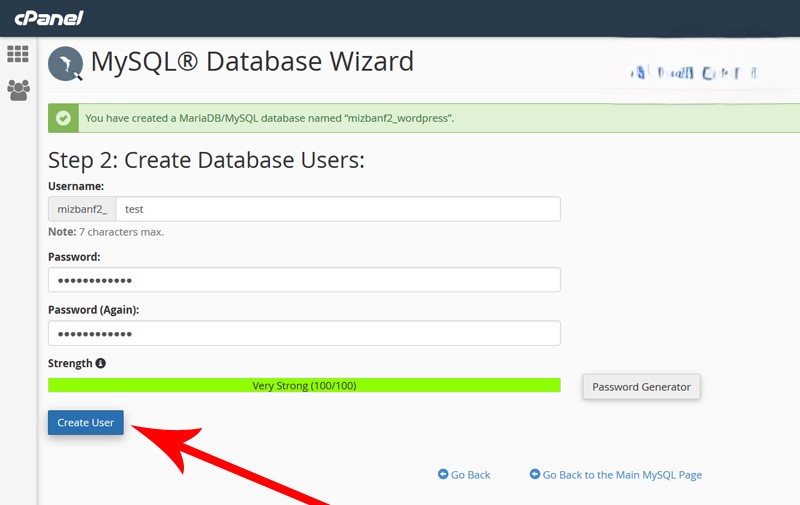
تو این صفحه همونطوری که مشاهده می کنید در ابتدا پیغام سبز رنگ You have successfully created a MySQL user named رو مشاهده می کنیم که داره میگه کاربر database شما تو مرحله قبل به خوبی ایجاد شده، هم اکنون تو مرحله سوم ساخت database هستیم و تو این مرحله باید database ایجاد شده رو به یوزر یا کاربر دیتابیس ایجاد شده متصل کنیم و تمام سطح دسترسی های لازم رو به اونا بدیم.
برای انجام این کار از قسمت add user to database در ابتدا توجه می کنیم که از مقابل قسمت های user و database نام کاربری و نام database ما به صورت صحیح وارد شده باشه و حالا از اینجا گزینه ALL PRIVILEGES رو تیک دار می کنیم تا تمام سطح دسترسی ها فعال بشن و برای نهایی سازی انجام این کار از این پایین بر روی دکمه آبی رنگ next step کلیک می کنیم، بله و همونطوری که میبینین تو این مرحله پیغام Complete the Task رو مشاهده می کنیم و بدین معناست که مراحل ساخت database به پایان رسیده و این پیغام سبز رنگ داره میگه که این کاربر از دیتابیس با موفقیت به این دیتابیس متصل شده.
شما باید توجه داشته باشید که اگر لازم شد نام database خود را وارد کنید، باید آن را به صورت کامل و با عبارت قبل از آندرلاین وارد کنید، زیرا این قسمت نیز جزئی از نام دیتابیس شماست. همین موضوع برای نام کاربری دیتابیس هم صدق میکند؛ بنابراین، در صورت نیاز به وارد کردن نام کاربری دیتابیس، باید آن را به همراه آندرلاین وارد کنید. رمز عبور دیتابیس نیز همان رمزی است که در مرحله ایجاد کاربر دیتابیس وارد کردید و در یک فایل نوتپد ذخیره کردید.
نکات پایانی و تست اتصال
پس از تنظیمات فایل کانفیگ، سایت یا اپلیکیشن شما باید بتواند به پایگاه داده متصل شود. برای اطمینان از این موضوع، میتوانید سایت را باز کنید و بررسی کنید که آیا اطلاعات به درستی از دیتابیس بارگذاری میشود. در صورتی که خطای اتصال به دیتابیس مشاهده شد، مطمئن شوید نام database ، نام کاربری، و رمز عبور را به درستی وارد کردهاید و همه اطلاعات دقیقاً با آنچه در سی پنل ایجاد کردهاید، مطابقت دارند.
اگر برنامه یا افزونهای نیاز به سطح دسترسی خاصی داشت و اتصال برقرار نشد، به پنل مدیریت سی پنل برگردید و از بخش “MySQL Databases” دسترسیهای کاربر به database را مجدداً بررسی کنید.















